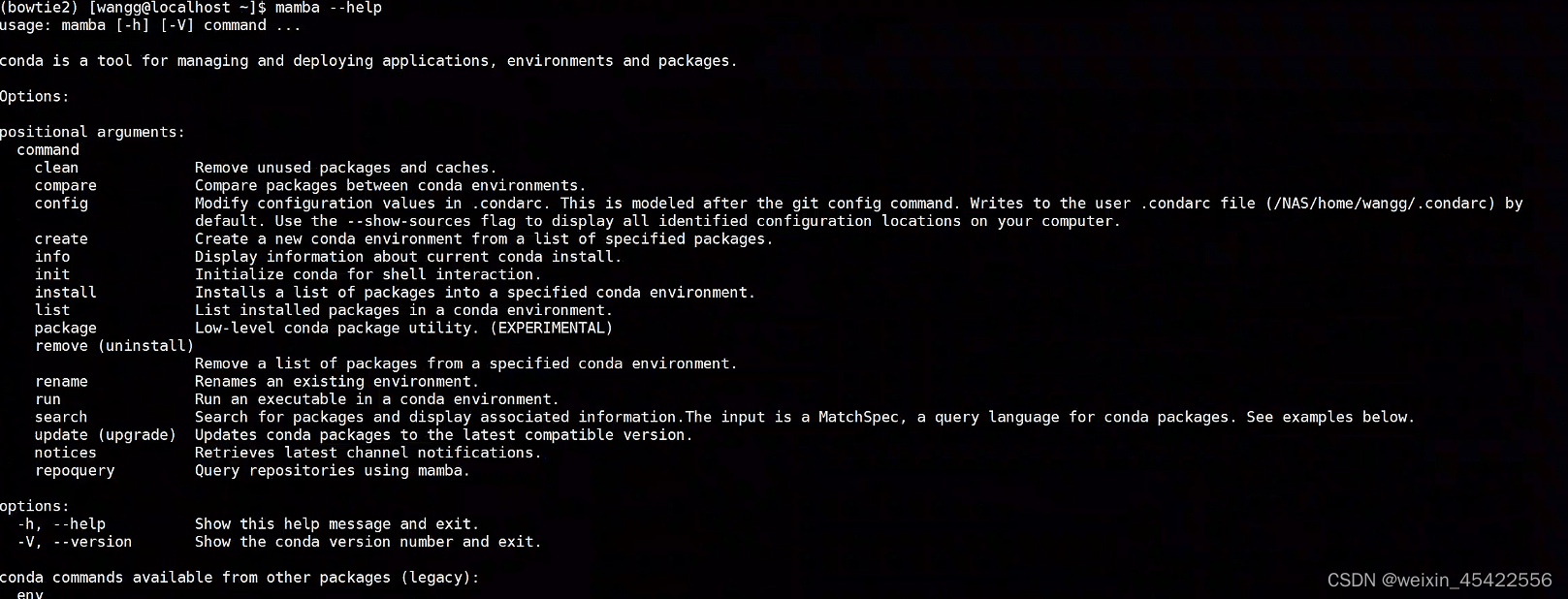使用mamba安装conda记录
官方文档 、github地址
Mamba 是一个快速、强大且跨平台的包管理器。
它运行在 Windows、OS X 和 Linux(包括 ARM64 和 PPC64LE)上,并且与软件包完全兼容conda,支持 conda 的大部分命令。
该mamba-org组织拥有多种 Mamba 风格:
mamba:一个基于 Python 的 CLI 被认为是 的直接替代品conda,提供更快的速度和更可靠的环境解决方案
micromamba: 纯基于 C++ 的 CLI,独立于单个文件可执行文件中
libmamba: 一个 C++ 库,公开低级和高级 API, 和mamba都是在其上micromamba构建的
这对于学习生信的朋友大大的提高了效力,安装环境速度远大于conda和miniconda
打不开网站的朋友可以运行下面命令:
wget "https://github.com/conda-forge/miniforge/releases/latest/download/Mambaforge-$(uname)-$(uname -m).sh"
bash Mambaforge-$(uname)-$(uname -m).sh -b
完全自动安装
然后你应该创建 conda 的路径并激活 conda。运行此命令:
source "${HOME}/conda/etc/profile.d/conda.sh"
如果您下载了 Mambaforge 安装程序,您还应该在之后运行以下命令
source "${HOME}/conda/etc/profile.d/mamba.sh"
请注意路径:你安装的路径有可能是${HOME}/mambaforge,也有可能是其他你需要确认
但是我在使用上面的命令每次登录都要重新运行一次这很痛苦,你有可能不会,需要尝试。
可以编辑 ~/.bashrc 或 ~/.bash_profile
#conda
if [ -f "${HOME}/conda/etc/profile.d/conda.sh" ]; then
source "${HOME}/conda/etc/profile.d/conda.sh"
fi
#mamba
if [ -f "${HOME}/conda/etc/profile.d/mamba.sh" ]; then
source "${HOME}/conda/etc/profile.d/mamba.sh"
fi
然后 source ~/.bashrc 或 `~/.bash_profile
你可以尝试运行mamba -h 或者conda –help
mamba 只需要把conda更换成mamba即可,
如激活环境 conda activate 换成 mamba activate
参数都是一样的